Come risolvere l'utilizzo elevato della CPU nel nuovo mondo su Windows 10, 8, 7
Pubblicato: 2021-10-11Non preoccuparti, se riscontri un utilizzo elevato della CPU del Nuovo Mondo su Windows 10. L'inconveniente può essere risolto con una delle soluzioni spiegate di seguito.
Di recente, Amazon Games ha rilasciato un gioco online multiplayer chiamato New World. Dal giorno del rilascio ufficiale, il gioco ha dovuto affrontare code immense. Ma, anche dopo aver chiuso o aperto la versione beta, sono stati risolti molti bug o problemi tecnici, ma i giocatori continuano a riscontrare problemi di ritorno. Molti utenti hanno segnalato un utilizzo elevato della CPU del 100% nel gioco che alla fine influisce sulle prestazioni effettive del gioco.
Hai anche provato il gioco e ti sei imbattuto in un utilizzo elevato della CPU nel gioco? Non c'è bisogno di preoccuparsi, per aiutarti in questo, abbiamo creato un elenco delle soluzioni più praticabili.
Aggiorna automaticamente i driver della scheda grafica per risolvere il problema di utilizzo elevato della CPU del nuovo mondo: i più consigliati
Un driver della scheda grafica problematico o difettoso sul PC Windows è la causa principale del problema di utilizzo elevato della CPU del Nuovo Mondo affrontato dall'utente. La soluzione più consigliata per risolvere questo problema è aggiornare i driver della scheda grafica sul PC. È possibile avvalersi dell'aiuto dello strumento di aggiornamento dei driver più raffinato ed efficace, Bit Driver Updater. Lo strumento aiuta gli utenti a risolvere tutti i problemi relativi ai driver di dispositivo installati sul PC, semplicemente aggiornando o scaricando per loro l'ultima versione. Ottieni lo strumento Bit Driver Updater sul tuo PC tramite il link sottostante.

Prima di iniziare:
Quindi, prima di passare alle soluzioni più complicate e avanzate, assicurati che il tuo PC soddisfi i requisiti minimi.
Requisiti minimi:
Sistema operativo: Windows 10 (64 bit)
Memoria: 8 GB di RAM
Memoria: 50 GB
Grafica: AMD Radeon R9 280, NVIDIA GeForce GTX 670 2GB o superiore
DirectX: versione 12
Rete: Connessione Internet a banda larga
Processore: CPU Intel Core i5-2400 / AMD con 4 core fisici a 3 Ghz
Specifiche consigliate:
Sistema operativo: Windows 10 64 bit
Memoria: 16 GB
Memoria: 50 GB
Grafica: AMD Radeon R9 390X, NVIDIA GeForce GTX 970 o superiore
DirectX: versione 12
Rete: Connessione Internet a banda larga
Processore: Intel Core i7-2600K / AMD Ryzen 5 1400
Soluzioni alternative per correggere l'utilizzo elevato della CPU nel nuovo mondo su Windows 10
Dai un'occhiata alle soluzioni menzionate di seguito per correggere l'utilizzo elevato della CPU del Nuovo Mondo su Windows 10.
Soluzione 1: chiudere i programmi in background non necessari
Programmi non necessari eseguiti contemporaneamente possono uccidere la tua CPU. Pertanto, dovresti prendere l'abitudine di disattivare le applicazioni di chat video e il browser prima di giocare. E, se il problema persiste, anche dopo aver spento le app, prendi in considerazione la possibilità di verificare se in background sono in esecuzione processi che intasano la CPU e, se trovato, chiudili completamente. Ecco come correggere l'utilizzo elevato della CPU nel nuovo mondo su Windows 10 o versioni precedenti.
Passaggio 1: premi semplicemente i pulsanti della tastiera CTRL + MAIUSC + Esc contemporaneamente.
Passaggio 2: si aprirà il Task Manager, in cui è necessario fare clic sulla scheda Processi .
Passaggio 3: ora, sotto Processi , cerca i processi che stanno monopolizzando la CPU e fai clic con il pulsante destro del mouse su di esso.
Passaggio 4: Successivamente: fai clic su Termina attività .
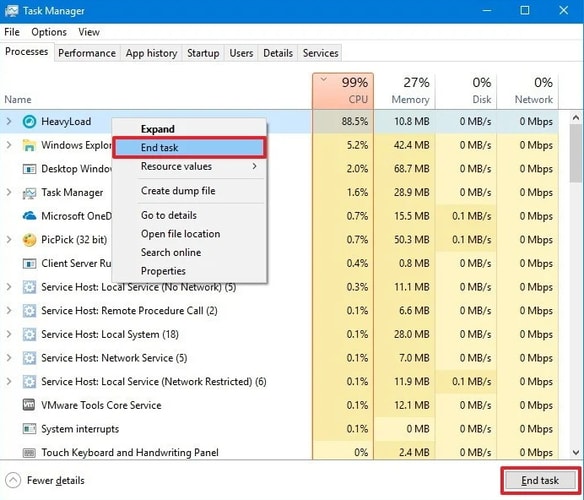
Ora, prova per vedere se stai ancora riscontrando un utilizzo elevato della CPU mentre giochi a New World. Se sì, prova la soluzione successiva.
Leggi anche: Come risolvere Resident Evil 5 che non funziona su PC Windows 10, 8, 7
Soluzione 2: modifica il piano di alimentazione del tuo PC
Con il piano di alimentazione predefinito del tuo sistema, la velocità della tua CPU potrebbe essere limitata poiché la preferenza della tua macchina è quella di bilanciare le prestazioni complessive e il consumo energetico. Quindi, nel caso di un utilizzo elevato della CPU del Nuovo Mondo su Windows 10, puoi modificare il piano di alimentazione originale del tuo PC e consentire alla tua CPU di funzionare a piena potenza. Di seguito sono riportati i passaggi su come correggere l'utilizzo elevato della CPU nel nuovo mondo su PC Windows passando a prestazioni più elevate.
Passaggio 1: premi del tutto i pulsanti della tastiera di Windows + R per avviare la finestra di dialogo Esegui.
Passo 2: E, scrivi Controllo nella casella Esegui e fai clic sull'opzione OK.
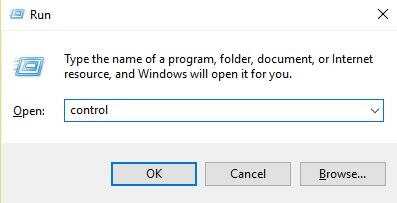
Passaggio 3: Successivamente, il Pannello di controllo verrà avviato sullo schermo del computer. In cui, è necessario impostare Visualizza per come icone piccole .
Passaggio 4: quindi fare clic su Opzioni risparmio energia .
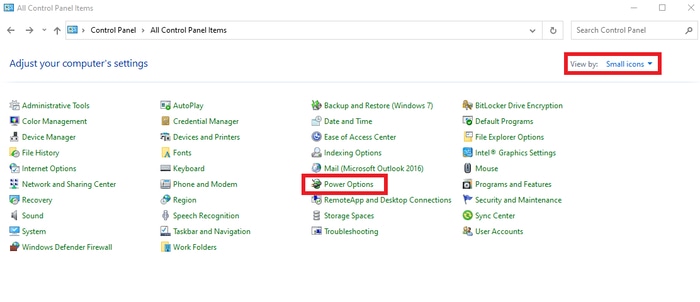

Passaggio 5: quindi, seleziona il piano di alimentazione ad alte prestazioni.
Passaggio 6: una volta terminato, riavvia il computer.
Ora, avvia il gioco solo per verificare se l'utilizzo elevato della CPU del Nuovo Mondo su Windows 10 è fisso o continua a essere visualizzato.
Leggi anche: Come risolvere il crash di FIFA 22 su PC Windows {RISOLTO}
Soluzione 3: aggiorna i driver grafici
Driver grafici scaduti, difettosi o rotti possono innescare il problema di utilizzo elevato della CPU su PC Windows. Pertanto, è essenziale disporre dei driver grafici più recenti installati sul sistema per garantire prestazioni costanti durante il gioco.
L'aggiornamento del driver può aiutarti a risolvere i numerosi errori di compatibilità e migliorare le prestazioni del gioco. Quando si tratta di aggiornare i driver, è possibile farlo manualmente o automaticamente. Per trovare manualmente i driver corretti, è necessario visitare il sito Web ufficiale del produttore della scheda grafica.
Tuttavia, il download manuale dei driver richiede una buona conoscenza tecnica e molto tempo. Pertanto, se non hai esperienza nella nicchia tecnica per ottenere manualmente i driver più adatti, puoi utilizzare Bit Driver Updater per eseguire lo stesso compito di trovare automaticamente i driver più recenti.
Bit Driver Updater rileverà automaticamente il funzionamento di Windows, quindi troverà, scaricherà e installerà i driver grafici più adatti per la tua macchina. Di seguito sono riportati i passaggi da seguire per aggiornare i driver grafici tramite Bit Driver Updater:
Passaggio 1: prima di tutto, scarica il software Bit Driver Updater dal pulsante di download in basso.

Passaggio 2: esegui il file scaricato e completa le istruzioni visualizzate per completare l'installazione di Bit Driver Updater sul tuo computer.
Passaggio 3: avvia Bit Driver Updater e lascia che esegua la scansione del tuo computer alla ricerca di driver difettosi.
Passaggio 4: una volta terminato il processo di scansione, viene fornito un elenco descrittivo di driver che devono essere aggiornati. Trova i driver grafici dall'elenco e fai clic sull'opzione Aggiorna ora mostrata accanto ad essa.
Passaggio 5: fai clic sul pulsante Aggiorna tutto per aggiornare tutti i driver obsoleti con un solo tocco.
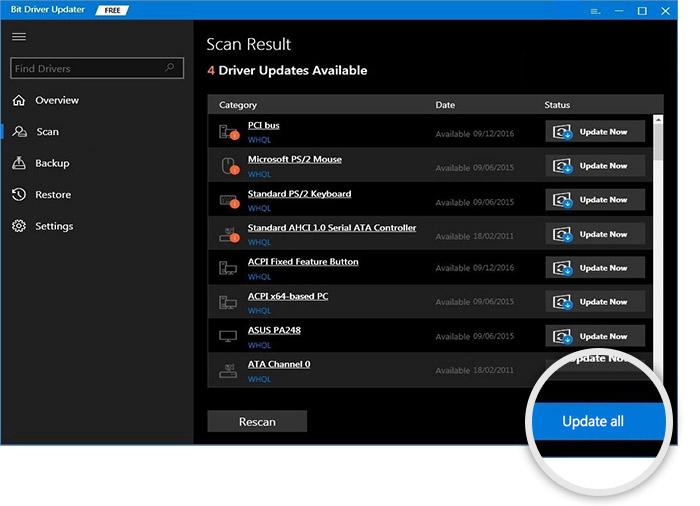
Questo è tutto! Ora, Bit Driver Updater aggiorna automaticamente i driver alla versione più recente. L'utilità di aggiornamento del driver viene fornita con un pianificatore di scansione integrato e una procedura guidata di backup e ripristino automatici per aiutarti durante l'intero processo. Tuttavia, per utilizzare questi strumenti integrati è necessario fare affidamento sulla versione pro dell'utilità di aggiornamento del driver. Perché la versione gratuita ti consentirà di accedere solo alle funzionalità di base dell'utilità.
Un punto da ricordare: Bit Driver Updater ti assicura di ottenere solo driver WHQL autorizzati o firmati. Insieme a questo, il software possiede anche un supporto tecnico 24 ore su 24, 7 giorni su 7.
Leggi anche: Perché i miei giochi continuano a bloccarsi in Windows 10 {RISOLTO}
Soluzione 4: installa le ultime patch e gli aggiornamenti di Windows
Per ottenere una migliore esperienza di gioco, dovresti continuare a controllare gli ultimi aggiornamenti e patch di Windows. Di seguito sono riportati i passaggi per eseguire gli aggiornamenti di Windows:
Passaggio 1: per aprire le Impostazioni di Windows, premi semplicemente il logo Windows + I pulsanti della tastiera contemporaneamente.
Passaggio 2: quindi, nelle Impostazioni di Windows, trova e fai clic sull'opzione Aggiornamento e sicurezza .
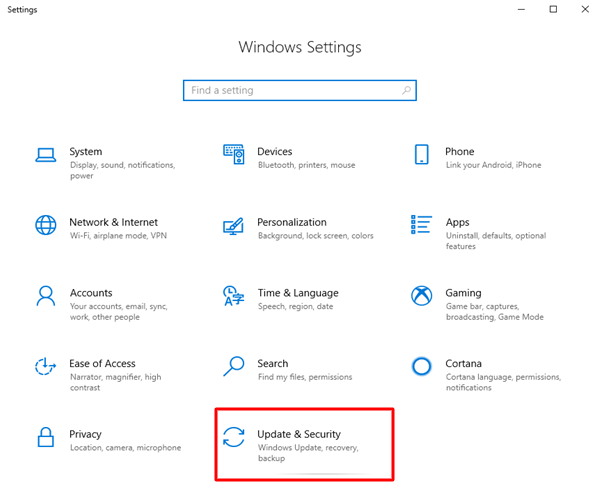
Passaggio 3: nella finestra successiva, scegli Windows Update da sinistra, quindi fai clic sull'opzione Verifica aggiornamenti dal riquadro del menu a destra.
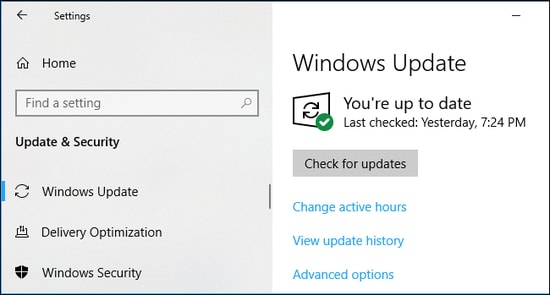
Passaggio 4: ora attendi che Windows scarichi e installi gli ultimi aggiornamenti e altre patch.
Una volta installati gli aggiornamenti più recenti sul tuo PC Windows, riavvia il computer e prova ad avviare New World solo per verificare se il problema è stato risolto o meno.
Soluzione 5: abbassa le impostazioni grafiche di gioco
Le impostazioni grafiche di gioco non influiscono solo sulla GPU, ma a volte anche sulla CPU. Quindi, se nulla di quanto sopra ha funzionato per correggere l'utilizzo elevato della CPU del Nuovo Mondo su Windows 10, potresti considerare di ridurre un po' la qualità grafica per superare l'inconveniente. E la cosa migliore è che la grafica di gioco in realtà non sembra così male se si esegue con impostazioni inferiori.
Anche se utilizziamo tutti computer distinti e non ci sono parametri fissi su quali impostazioni dovresti eseguire il downgrade. Ma in generale, puoi considerare di disabilitare o ridurre le impostazioni grafiche di gioco menzionate di seguito.
- Sincronizzazione verticale
- Qualità dell'ombra
- Qualità video
- Anti aliasing
Dopo aver ridotto l'elevata qualità grafica a media o inferiore, l'utilizzo della CPU del 100% dovrebbe essere risolto.
Leggi anche: VAC non è stato in grado di verificare la sessione di gioco: problema risolto
Utilizzo elevato della CPU nel nuovo mondo su Windows 10, 8, 7: RISOLTO
Ci auguriamo che questo articolo ti guidi nella giusta direzione per correggere l'utilizzo elevato della CPU del Nuovo Mondo su Windows 10. Se incontri difficoltà durante l'esecuzione dei passaggi delle soluzioni sopra menzionate, faccelo sapere tramite i commenti di seguito. Faremo del nostro meglio per risolvere i tuoi problemi.
Inoltre, lascia cadere anche i tuoi suggerimenti nei commenti. E, per ricevere aggiornamenti tecnici regolari, iscriviti alla nostra Newsletter. Insieme a questo, seguici su Facebook, Instagram, Twitter e Pinterest per risposte più rapide.
